- 投稿日:2025/01/28
- 更新日:2025/09/29

初めまして!シロマサルです。
知ることで、人生はもっと楽しくなる!
ノウハウ図書館で初投稿してみたいけど。
どこから始めればいいのか分からない。
今回は記事作成する大まかな流れをご紹介します。
パソコン版はこちら
もちろん、公式のものもあるのでそちらでも構わないです。
■リベシティ ヘルプ・よくある質問(Q&A)
【ノウハウ図書館/投稿者向け】
・自分の記事の中で、他者のコンテンツを引用する時に気を付けることはありますか?
 ✅ ノウハウ図書館で記事を投稿するまでの流れを紹介。
✅ ノウハウ図書館で記事を投稿するまでの流れを紹介。
✅ 記事を編集、削除するまでの流れを紹介。
✅ 基本的な操作を紹介。
■注意点
✅ 掲載画像は📱スマホ画面📱での作業です。
✅ できれば、記事作成はパソコン💻で行おう!
✅ スマホ📱は記事確認や微調整程度で!
✅ ここでは操作の話のみなので注意。
スマホで見ると、作業ができないので悩ましいところである。
✅ 記事投稿までの流れ

ノウハウ記事の作成方法
❶リベシティのアプリを開き、ノウハウ図書館を開く。

❷画面右上の【メニュー】をタッチ
❸【メニュー】画面下の【記事を投稿する】をタッチ

❹記事編集画面が表示される。
下書きを保存するために、【タイトル】、【カテゴリ】は入れよう。
 ◆スマホからサムネイル画像を入れる際場合。
◆スマホからサムネイル画像を入れる際場合。
サムネイル:大きなファイルを開かなくても内容がわかるように「縮小された画像」のこと
写真ライブラリだけでなく、直接撮影した画像も入れることができる。

 この点は便利である。
この点は便利である。
◆記事本文用の編集メニュー ◆概要
◆概要
 改行の方法
改行の方法
【PC・スマホ共通】Enterキーや改行ボタンを押すことで、段落を変えることができます。
テキストを大見出しや小見出しにする

大見出しや小見出しをテキストにする

下書きの保存方法
❺画面左上の【閉じる】で保存できる。
❻画面右上の【下書き保存】なら、作業を続けたまま保存できる。

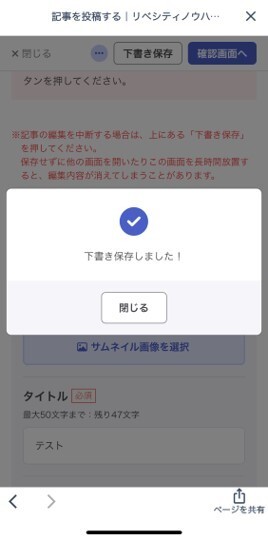
❼【閉じる】をクリックすると記事画面が表示される。
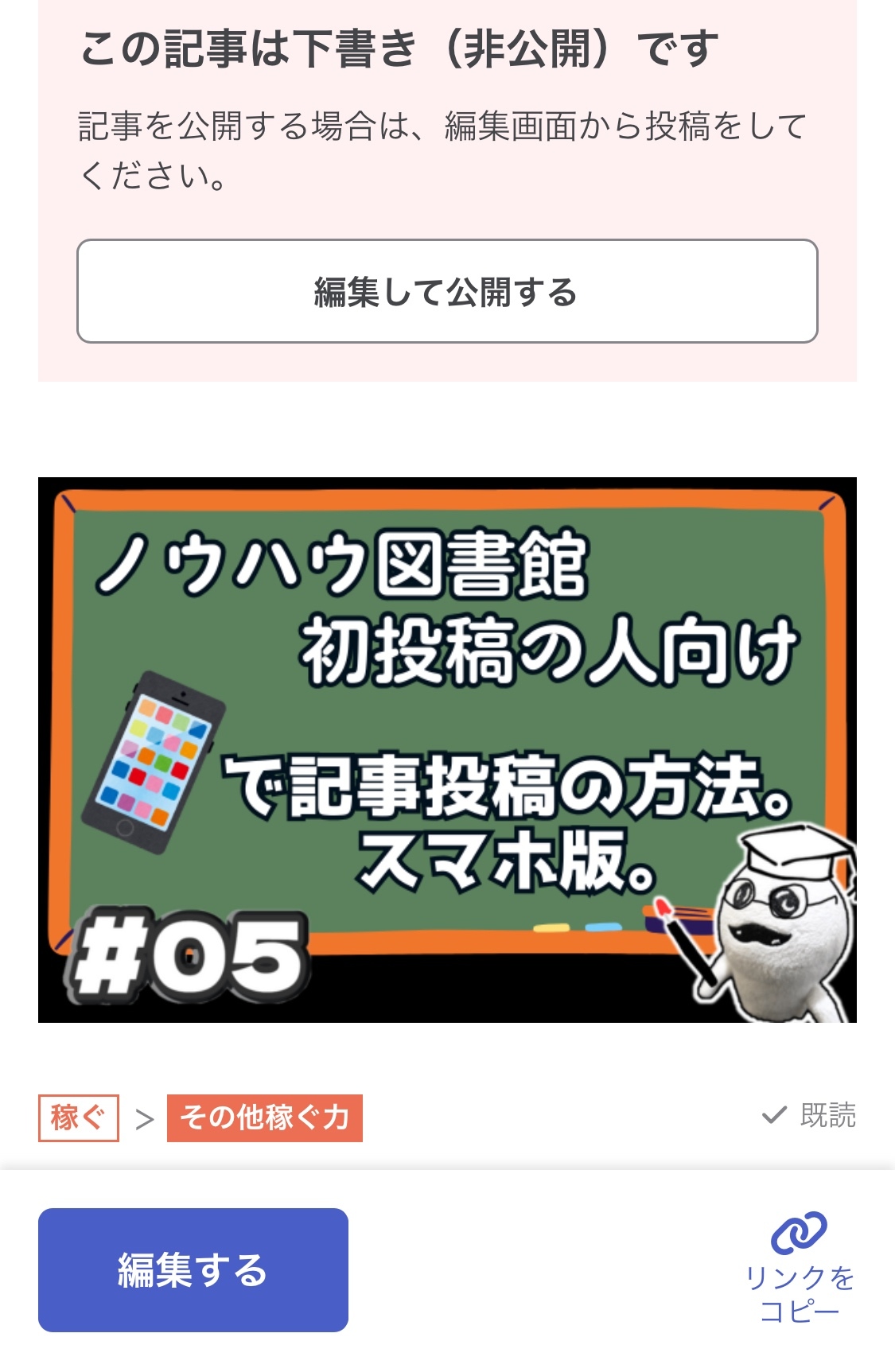 ❽【編集する】をクリックすれば、編集画面に戻ることができる。
❽【編集する】をクリックすれば、編集画面に戻ることができる。
記事の削除方法
❾記事を削除したい場合は、記事編集画面右上の【…】をタッチした後、【記事を削除】をタッチする。

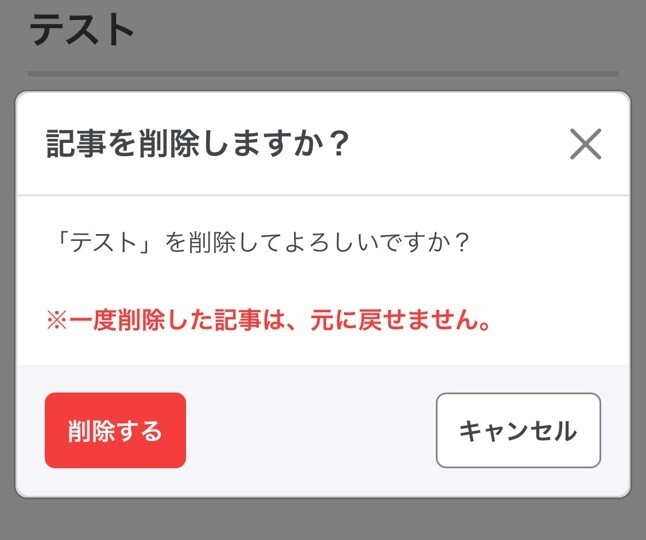 削除する際はご注意を。
削除する際はご注意を。
記事投稿の方法
➓記事を投稿する際は【確認画面】をクリック
この際、①タイトル②カテゴリ③本文が書かれていなければ、確認画面には移動しないので注意。 ⓫投稿ページの確認画面が表示される。
⓫投稿ページの確認画面が表示される。
まだ、投稿されていないのでご安心を。
⓬【利用規約】のボックスに☑を入れる。 すると、【投稿する】がタッチできるようになる。
すると、【投稿する】がタッチできるようになる。
2段階チェックがあるので安心。
手直しが必要な場合は【編集画面に戻る】をタッチすれば戻れる。
⓭投稿または記事の更新が完了すると下のような画面が出る。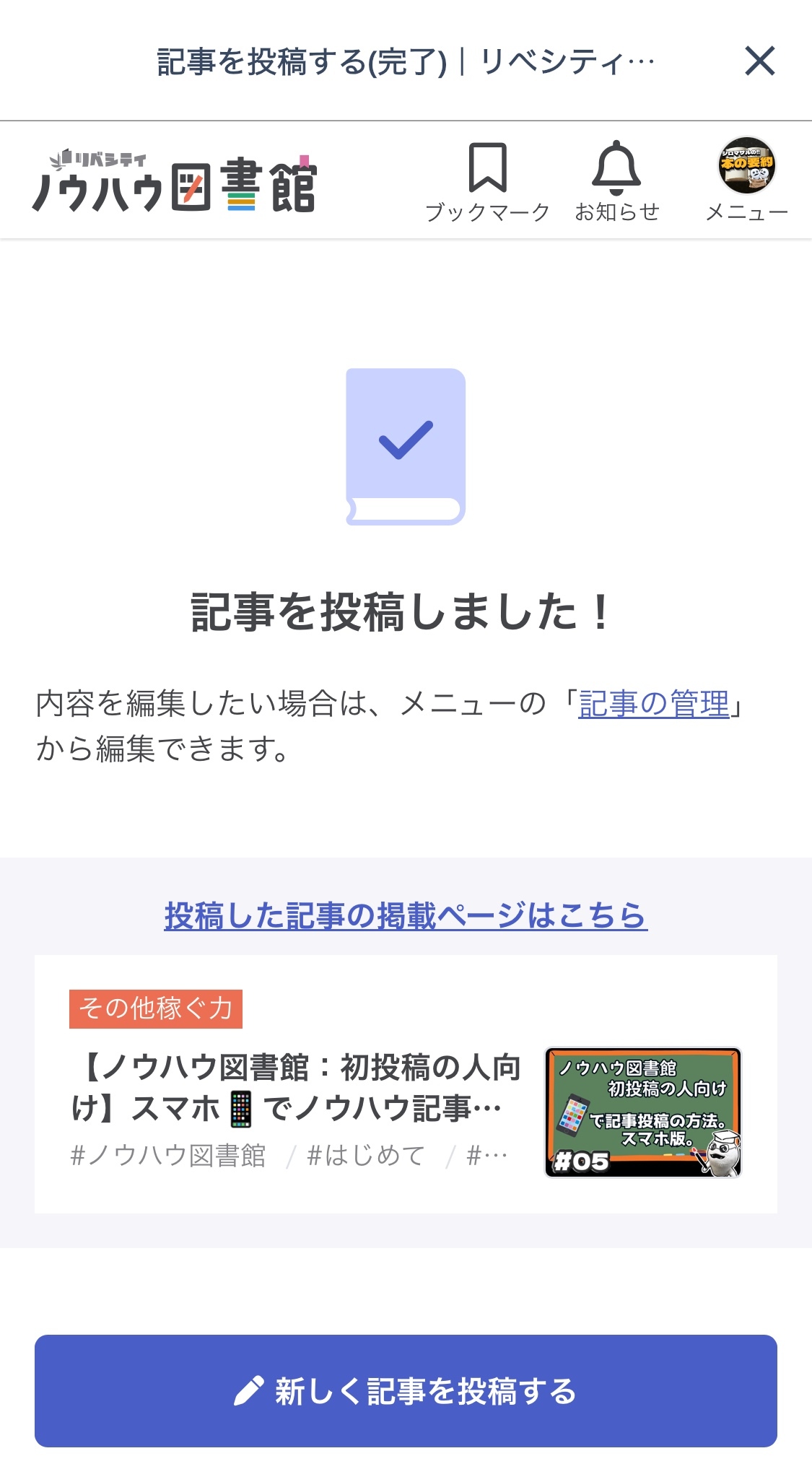
【「記事の管理」】をタッチすれば、今まで投稿した記事の管理画面に移動できる。
記事の管理画面
記事の管理画面では、編集・削除ができるので良くお世話になる。
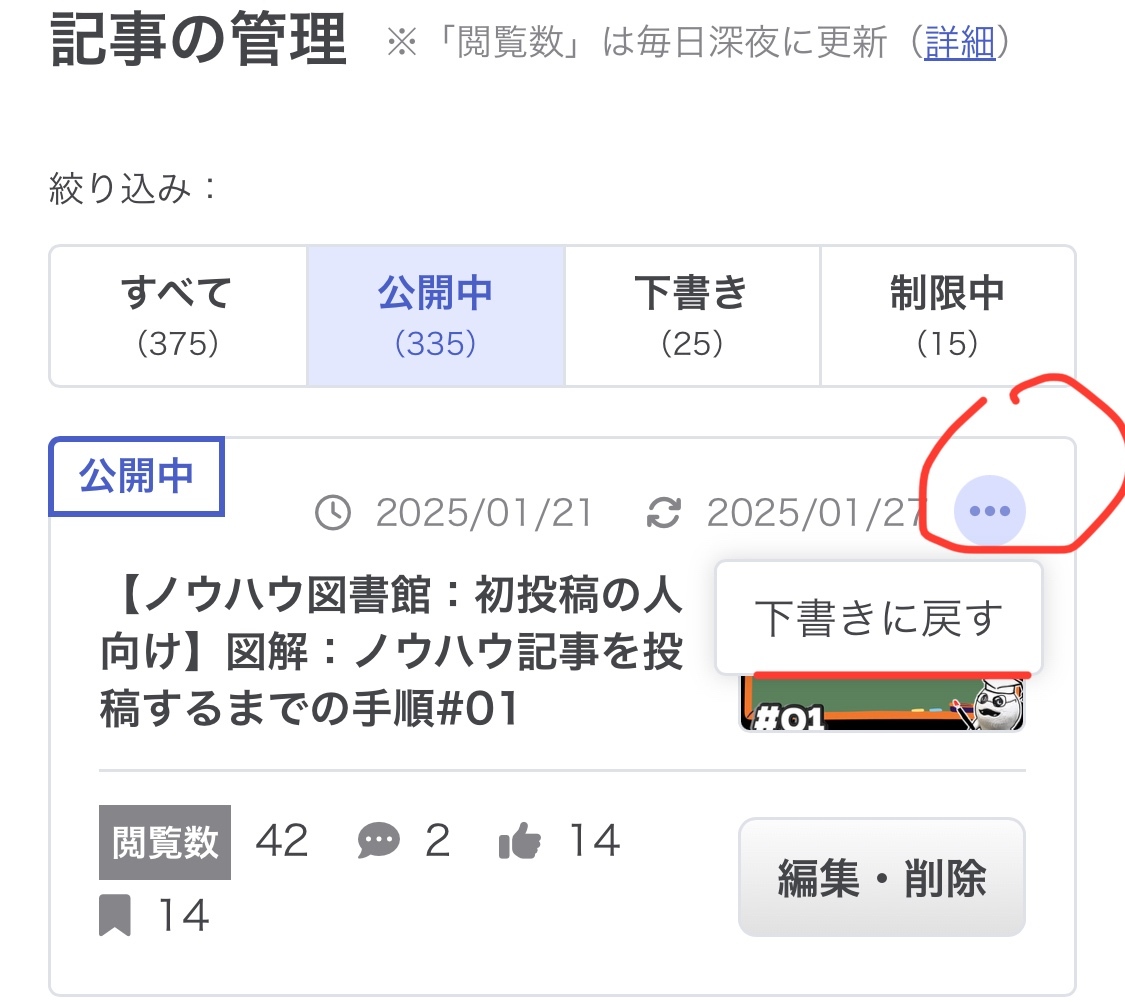
⓮記事の管理画面で間違えて投稿してしまった記事は【…】をタッチ後、【下書きに戻す】をタッチすると以下の画面が出る。
再度【下書きに戻す】をクリックすればOK。
間違えて投稿しても安心だ。
⓯【メニュー】画面下の【記事の管理】をタッチしても移動できる。 便利なので、ぜひ活用しよう。
便利なので、ぜひ活用しよう。
✅ おさらい
 ✅ ノウハウ図書館で記事を投稿する流れ
✅ ノウハウ図書館で記事を投稿する流れ
リベシティのアプリでノウハウ図書館を開く。
メニューから【投稿する】を選択。
【タイトル】や【カテゴリ】を入力。
編集画面で本文やサムネイル画像を作成。
【下書き保存】または【閉じる】で保存可能。
投稿前に【確認画面】で内容を確認。
【利用規約】をチェック後【投稿する】を選択。
✅ 記事編集・削除の方法
投稿済み記事は【編集する】で再編集可能。
削除は編集画面右上の【…】メニューから行える。
✅ 記事管理画面の活用
投稿した記事は管理画面で確認・編集・削除が可能。
間違えて投稿した場合は【下書きに戻す】機能を使用できる。
✅ 注意点と便利機能
記事作成はPCで行うのがおすすめ(スマホは微調整や確認用)。
サムネイル画像は写真ライブラリや撮影画像から追加可能。
記事本文では、見出しや改行を使って読みやすさを工夫する。
知識や見聞は、いずれ力になってくれると教えてくれます。
是非、皆様のより良い人生の選択肢が増えますように!
見ていただきありがとうございました!😆








